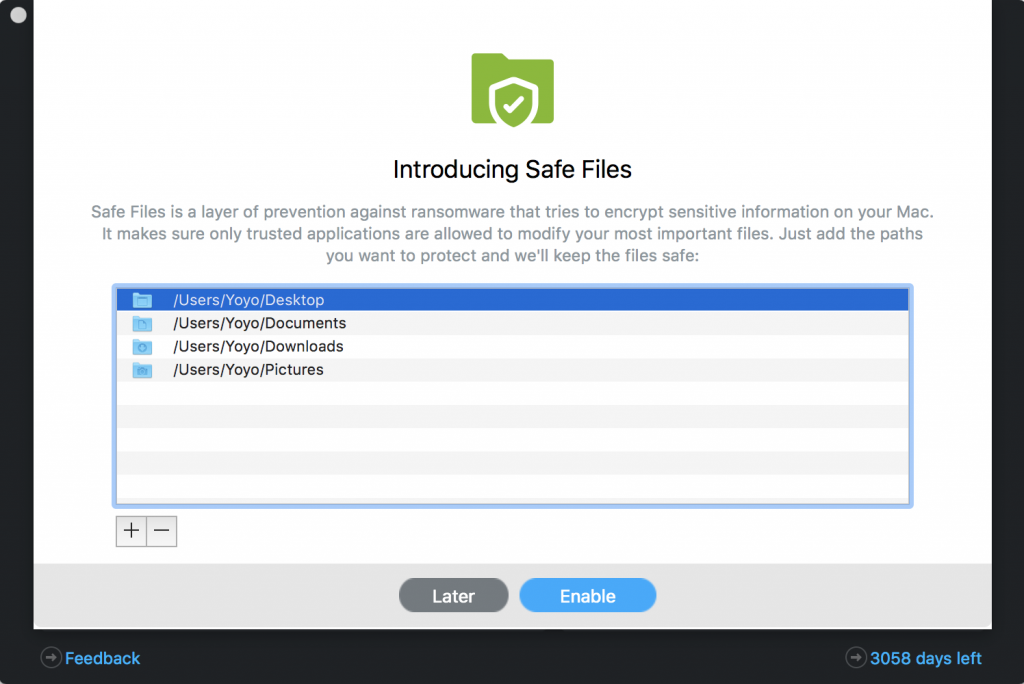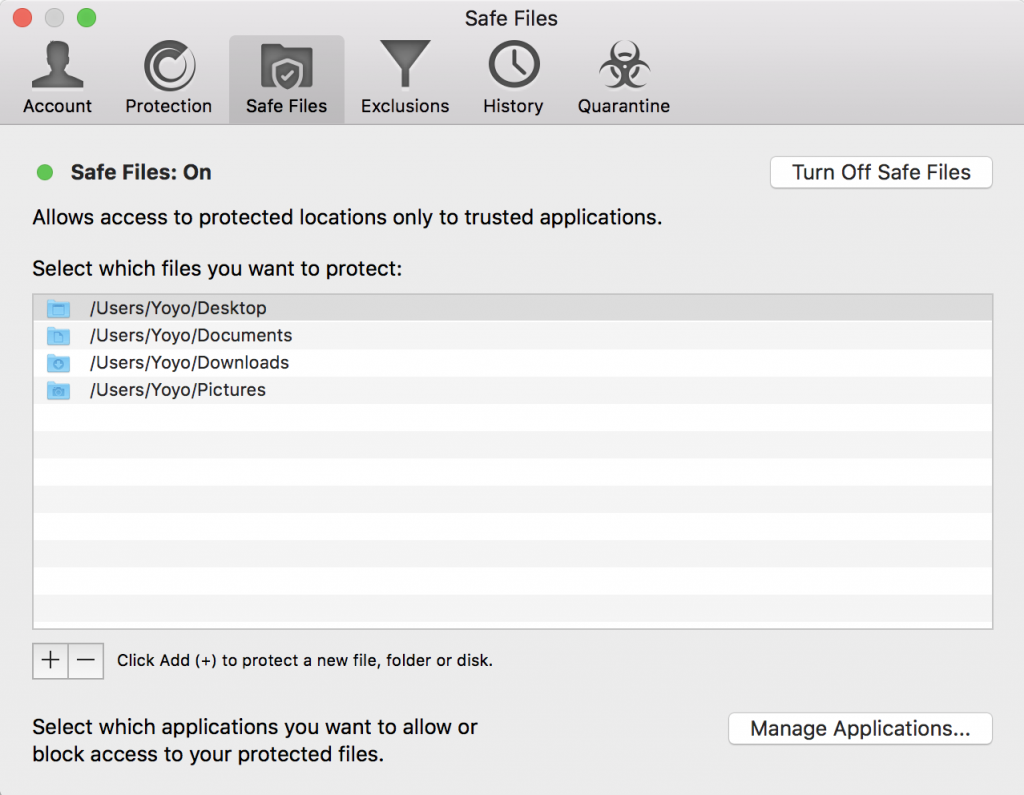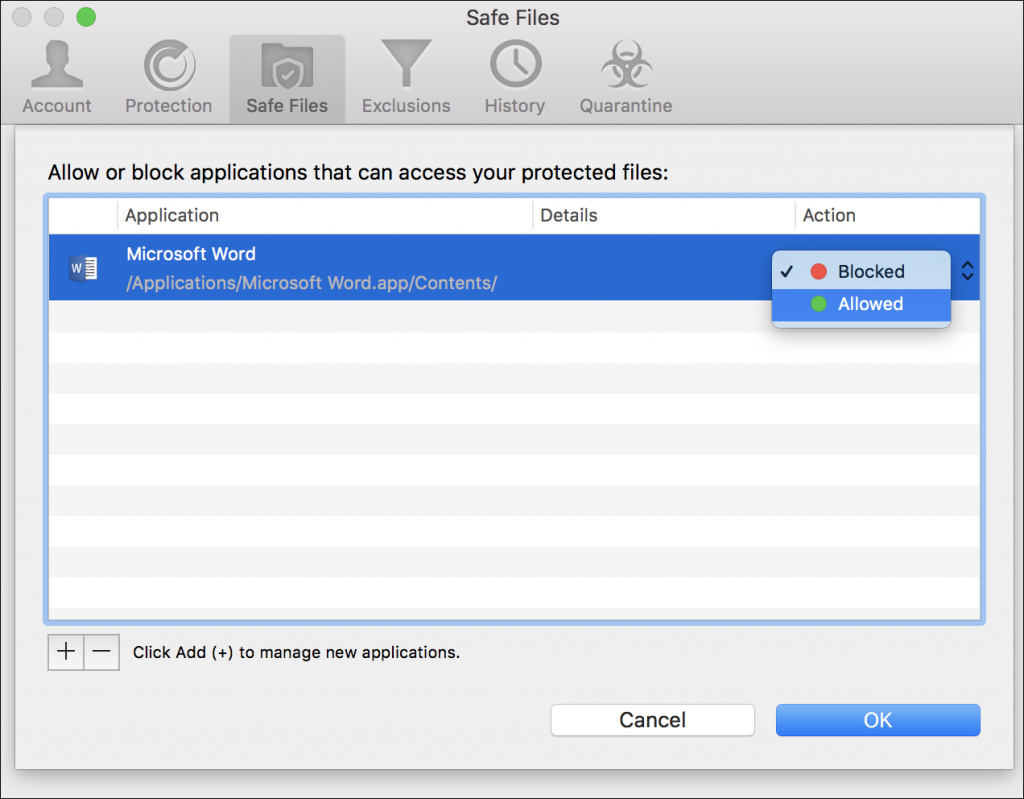Ransomware is schadelijke software die probeert om bestanden te versleutelen en te gijzelen in ruil voor losgeld. Gebruikers moeten de hackers betalen om terug toegang te krijgen tot bestanden zoals foto's, video's of belangrijke documenten.
Gebruikmakend van de recentste technologie garandeert Bitdefender systeemintegriteit door kritieke systeemgebieden te beschermen tegen ransomwareaanvallen zonder het systeem te belasten. Bitdefender Safe Files bewaakt uw persoonlijke informatie en laat u kiezen welke apps wel of geen wijzigingen mogen aanbrengen aan beschermde bestanden.
De wizard Bitdefender Safe Files verschijnt zodra u Bitdefender Antivirus for Mac op uw Macintosh installeert.
De volgende mappen worden standaard beschermd:
Users/myname/desktop
Users/myname/documents
Users/myname/downloads
Users/myname/pictures
Om naar Veilige Bestanden te gaan:
• Klik op de bovenste icoon van de menubalk van Bitdefender.
• Selecteer Voorkeuren.
• Ga naar het tabblad Veilige Bestanden.
U kunt bestanden aan de beschermde omgeving toevoegen via een van de volgende methoden:
• Sleep een bestand, map of volume naar het venster Veilige Bestanden.
• Klik op de knop met het plusteken (+) onder de lijst met beschermde bestanden, kies dan het bestand, de map of het volume dat beschermd moet worden indien ransomware-aanvallen deze bestanden, mappen of volumes willen wijzigen.
Telkens wanneer een ongekende app met een verdacht gedrag probeert om de bestanden die u hebt toegevoegd, te wijzigen, ontvangt u een melding. Klik op Toestaan of Blokkeren en voeg toe aan de lijst Toepassingen beheren. Om een nieuwe toepassing toe te voegen aan de lijst:
• Klik op de knop Applicaties Beheren.
• Klik op Toevoegen (+).
Selecteer de apps die u wilt beheren.
• Klik op Open.
• Klik op OK om de wijzigingen te bevestigen.
Als u Microsoft Word blokkeert bijvoorbeeld (zoals in de bovenstaande afbeelding), zal de app geen bestanden meer kunnen wijzigen of documenten kunnen opslaan in de beschermde locaties.
OPMERKING: Apps die ondertekend zijn door Apple kunnen niet worden geblokkeerd. Gebruikers kunnen dus enkel blokkeren wat ontwikkeld werd door derde partijen.